windows禁止更新提示弹窗的方法 windows update medic service怎么关闭
更新时间:2023-06-08 13:58:03作者:zheng
有些用户的电脑老是会弹出提示更新的消息,这时我们就可以关闭windows update medic service,今天小编就给大家带来windows禁止更新提示弹窗的方法,操作很简单,跟着小编一起来操作吧。
具体方法:
1.按下【组合键】,【windows键】+R,调出【运行】界面。
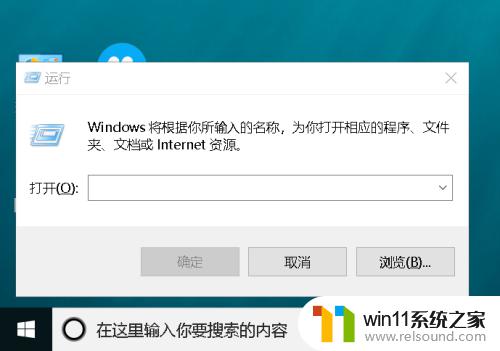
2.输入【regedit】命令,按下回车调出【注册列表】界面。
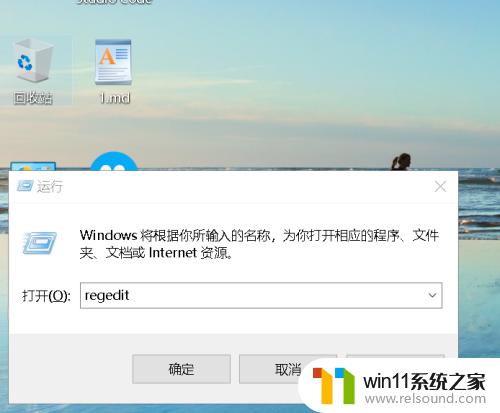
3.在【注册注表】界面按以下路径找到相对应的配置文件。
路径:【HKEY_LOCAL_MACHINE\SYSTEM\CurrentControlSet\Services \WaaSMedicSvc】
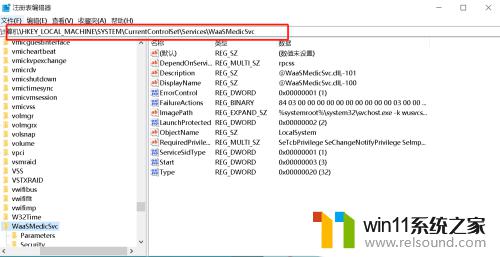
4.修改【Start】文件的【数值数据】,如下图。
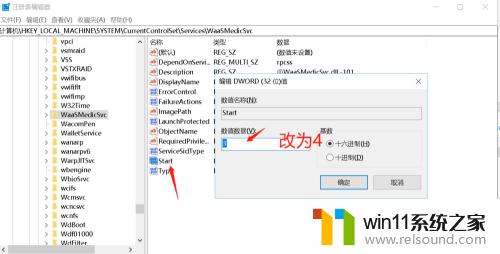
5.修改【FailureAction】文件的【数值数据】,如下图。
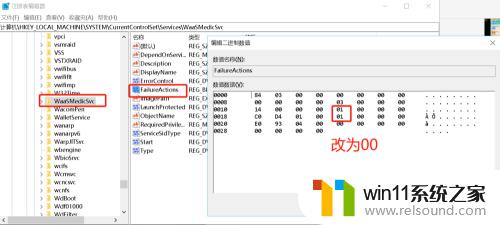
6.在【桌面】找到【我的电脑】。右击打开【管理】。
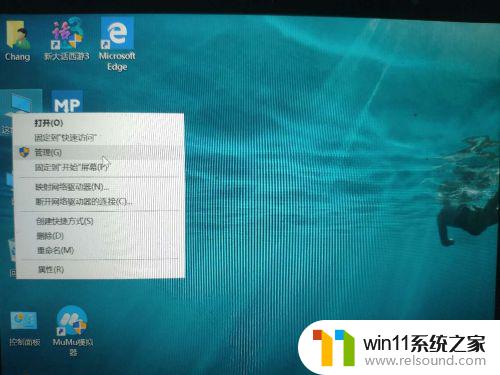
7.找到【服务和应用程序】项,点击打开【服务】。并找到【windows windows 更新医生服务 medic service】项。右击换到【恢复】页签,可以看到该服务已被禁止。且三次失败后的动作皆为【无操作】,至此,Windows Update Medic Service服务被禁用。
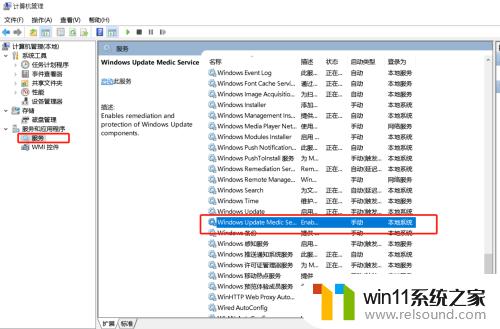
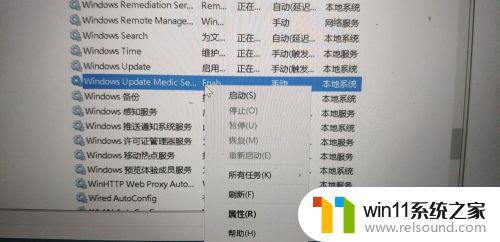
以上就是windows禁止更新提示弹窗的方法的全部内容,还有不懂得用户就可以根据小编的方法来操作吧,希望能够帮助到大家。
windows禁止更新提示弹窗的方法 windows update medic service怎么关闭相关教程
- windows关防火墙的方法 怎么关防火墙
- 桌面一直显示激活windows怎么关闭 电脑桌面显示激活windows怎么消除
- windows管理器总是弹出停止工作怎么办 windows资源管理器已停止工作如何解决
- windows 自带录屏软件怎么打开 windows自带录屏软件使用方法
- 电脑老是更新怎么办
- windows无法与设备或资源通信怎么解决 windows 无法与设备或资源通信的修复方法
- 如何消除激活windows水印 windows激活水印的去掉方法
- airpodspro连windows电脑的方法 airpods pro如何连接电脑
- 电脑转到设置以激活windows如何去掉 电脑右下角激活windows转到设置的去掉方法
- 打印机设置有问题windows无法打印怎么办 由于打印机设置有问题,windows无法打印如何解决
- 怎么把一段文字变成声音
- 电脑备忘录软件怎么下载到桌面
- 任务栏卡了,不能点了
- error no boot disk has been detected
- 怎样把手机投屏到电脑上
- 电脑上谷歌浏览器无法访问此网站
电脑教程推荐